前書き:
Web ページのレイアウトは Web ページ作成の最初で最も重要なステップです。今日は、div+css レイアウトの使用方法について詳しく説明します。
dw で Web ページを作成するには 2 つの方法があります。1 つはグラフィカル インターフェイスで、もう 1 つはコードです。初心者の場合は、グラフィカル インターフェイスを使用できます。ほぼ完了したら、効率を向上させるコード。
現在の CSS3 と以前の CSS2 の間には大きな変更点があるため、CSS2 から始めましょう。
(作者は Dreamweaver CS6 を使用しています。クラック版のダウンロード アドレス: http://www.aa25.cn/download/954.shtml)
1. 単一列レイアウトWeb ページ作成者は、最初にフレームワークは次の図のようになります:
Web ページをヘッダー タイトル部分、ナビゲーション ナビゲーション部分、記事本文、フッター フッターの 4 つの部分に分割するだけです
これは 1 列のレイアウトです。
div を通じてこれら 4 つの構造を作成し、css でレイアウトしてスタイルを追加します
以下に示すように、dw を使用して div をすばやく作成します:
以前は、div は次の目的で使用されていました。この構造を直接作成し、この構造の作成に ID が使用されました。レイアウト用にこの div を見つけます。
画像の右側にある新規ボタンをクリックして、中央のタイプを選択することに注意してください。スタイルを選択するためのルール。ID は ID カードのようなもので、それぞれ異なります。もちろん、状況に応じて、CSS クラスセレクター、疑似クラスを選択することもできます。確認ポップアップページで CSS スタイルを設定します。
レイアウトに色を追加し、固定サイズの幅と高さを設定します。結果は次のようになります。 :
この問題は、初心者にとっても疑問に思われやすいものですが、これに似たものがたくさんあります。 ,
そのため、一般に Web ページを作成するときは、いくつかの属性を最初に初期化する必要があります。次のように記述します: body { margin:0 auto; font-family:Verdana; }
ul,dl,dd,h1,h2,h3,h4,h5,h6; ,p {padding:0; margin:0;}
ここで白いマージンをキャンセルするには、次のように記述します: body { margin:0}
<span style="font-size:18px;color:#006600;"><strong><meta charset="utf-8">
<title>Untitled Document</title>
<style type="text/css">#header { background-color: #0F9; height: 100px; width: 500px;}#nav { background-color: #F00; height: 50px; width: 500px;}#article { background-color: #93C; height: 300px; width: 500px;}#footer { background-color: #F99; height: 50px; width: 500px;}</style>
<div id="header">header</div>
<div id="nav">nav</div>
<div id="article">article</div>
<div id="footer">footer</div></strong></span> 上記は固定幅です。ブラウザのサイズが変わったときに幅を変更したい場合は、次のように % 単位を使用します。 width: 70%
div を中央に配置する属性: margin 属性を auto に変更します。 以上がhtml4とcss2の書き方です。
HTML5では、新しい構造タグの追加により、多くの場所でdivのブロックレベルの構造を記述する必要はなく、CSSを追加するときに
<span style="font-size:18px;color:#006600;"><strong><header>header</header><nav>nav</nav><article>article</article><footer>footer</footer></strong></span>
を直接追加します 2. 複数列レイアウト
div はブロックレベルの要素であるため、名前が信じられないほど優れており、一度に 1 ブロックずつ、各ブロックは 1 行を占有します1 行に複数のブロックを入れたい場合は、CSS を使用して複数の列にレイアウトする必要があります。
<span style="font-size:18px;color:#006600;"><strong><meta charset="utf-8">
<title>Untitled Document</title>
<style type="text/css">#left { background-color: #3FC; float: left; height: 400px; width: 100px;}#center { background-color: #9C0; float: left; height: 400px; width: 100px;}#right { background-color: #F9F; height: 400px; width: 100px; float: left;}</style>
<div id="left">header</div>
<div id="center">nav</div>
<div id="right">article</div></strong></span> css2 のメソッドは次のとおりです。 div に float 属性を追加します。
float をボックスに配置します。 属性は left に設定されます
float: left;
このメソッドには欠点があります。たとえば、記事を投稿する場合、float を使用して記事を 3 つの列に分割すると、いずれかの列にコンテンツを追加すると、この列が他の列よりも長くなるため、修正するのが非常に面倒になります。css3 に新しく追加された複数列レイアウトとボックス レイアウトは、この問題を完全に解決します。
まず、ボックス レイアウトを使用してコードを確認します。効果は上の図と同じです。自分で実装することもできます。 CSS2 の float+position レイアウトで、float の問題なく位置合わせを自動で実現できます。
例で実装されているように、複数列レイアウトは主に記事に適しており、レイアウトを変更せずに自由に変更できます。ウェブページの外観。もちろん、このレイアウトにも制限があります。各列の幅は同じです。
そして、列の合計幅を記述する必要があります。そうすれば、複数の列が必要な場合に自動的に均等に配分されます。
コードは次のとおりです:
<span style="font-size:18px;color:#006600;"><strong> <meta charset="utf-8"> <title>Untitled Document</title> <style type="text/css"> #layout{ display: -moz-box; display: -webkit-box; } #left { background-color: #3FC; height: 400px; width: 100px; } #center { background-color: #9C0; height: 400px; width: 100px; } #right { background-color: #F9F; height: 400px; width: 100px; } #left,#center,#right{ -moz-box-sizing:border-box; -wdbkit-box-sizing:border-box; } </style> <div id="layout"> <div id="left">header</div> <div id="center">nav</div> <div id="right">article</div> </div></strong></span> さて、前に div+css の単一列レイアウトと複数列レイアウトについて説明しましたが、div はネストできるため、レイアウトは基本的に同じです。 div 内で分解すると、やはりこの 2 つのタイプから逃れることはできません。
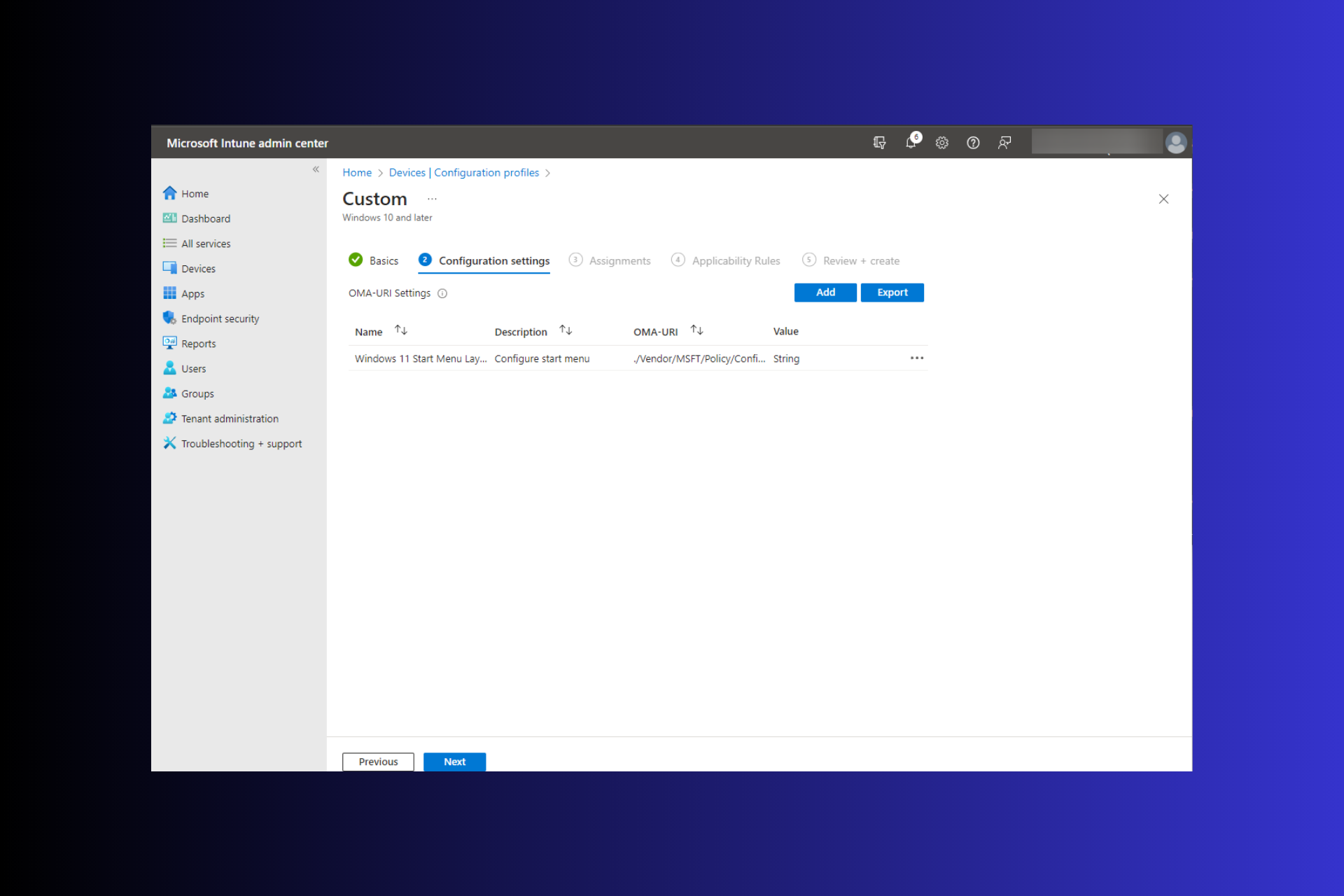 Windows 11: 导入和导出开始布局的简便方法Aug 22, 2023 am 10:13 AM
Windows 11: 导入和导出开始布局的简便方法Aug 22, 2023 am 10:13 AM在Windows11中,“开始”菜单经过重新设计,并具有一组简化的应用,这些应用排列在页面网格中,这与它的前身不同,后者在“开始”菜单上有文件夹、应用和组。您可以自定义“开始”菜单布局,并将其导入并导出到其他Windows设备,以根据您的喜好对其进行个性化设置。在本指南中,我们将讨论在Windows11上导入开始布局以自定义默认布局的分步说明。什么是Windows11中的Import-StartLayout?导入开始布局是Windows10和更早版本中使用的cmdlet,用于将“开始”菜单的自定
 如何在 Windows 11 中保存桌面图标位置布局Aug 23, 2023 pm 09:53 PM
如何在 Windows 11 中保存桌面图标位置布局Aug 23, 2023 pm 09:53 PMWindows11在用户体验方面带来了很多东西,但迭代并不完全防错。用户不时会遇到问题,图标定位的更改很常见。那么如何在Windows11中保存桌面布局呢?该任务有内置和第三方解决方案,无论是保存当前窗口的屏幕分辨率还是桌面图标的排列。对于桌面上有一堆图标的用户来说,这一点变得更加重要。继续阅读以了解如何在Windows11中保存桌面图标位置。为什么Windows11不保存图标布局位置?以下是Windows11不保存桌面图标布局的主要原因:对显示设置的更改:通常,当您修改显示设置时,配置的自定义
 如何使用HTML和CSS创建一个响应式图片画廊展示布局Oct 18, 2023 am 09:40 AM
如何使用HTML和CSS创建一个响应式图片画廊展示布局Oct 18, 2023 am 09:40 AM如何使用HTML和CSS创建一个响应式图片画廊展示布局在当今互联网时代,图片画廊展示是网页设计中常见的布局,可以展示各类图片和图像作品。为了让用户能够在不同设备上获得良好的浏览体验,响应式设计变得越来越重要。本文将介绍如何使用HTML和CSS创建一个响应式图片画廊展示布局,并提供具体的代码示例。步骤1:创建基本的HTML结构首先,我们需要创建一个基本的HTM
 CSS Positions布局实现交互效果的创意方法Sep 28, 2023 pm 11:15 PM
CSS Positions布局实现交互效果的创意方法Sep 28, 2023 pm 11:15 PMCSSPositions布局实现交互效果的创意方法随着Web技术的不断发展,用户对于网页的交互性要求也越来越高。除了简单的点击和滚动之外,设计师们也开始通过CSSPositions布局来实现更加丰富的交互效果。本文将介绍一些创意的方法,并给出具体的代码示例。StickySidebar(吸顶侧边栏)吸顶侧边栏是指在页面滚动时,侧边栏能够“吸附”在页面顶部
![古吉拉特语印度语输入 3 在 Windows 11 中不起作用 [修复]](https://img.php.cn/upload/article/000/000/164/168915871396627.png) 古吉拉特语印度语输入 3 在 Windows 11 中不起作用 [修复]Jul 12, 2023 pm 06:45 PM
古吉拉特语印度语输入 3 在 Windows 11 中不起作用 [修复]Jul 12, 2023 pm 06:45 PM古吉拉特语印度语输入3是一种键盘布局,允许您输入古吉拉特语,我们的一些读者抱怨它在Windows11中不起作用。当然,在操作系统上,您可以创建自定义键盘,但使用特定于语言的布局通常会使用户体验更加愉快。因此,让我们帮助您解决PC上的此问题。为什么古吉拉特语印度语输入3不起作用?古吉拉特语印度语输入3属于MicrosoftIME(输入法编辑器),可与英语QWERTY键盘配合使用。根据用户体验,我们收集到以下主要原因:未安装键盘布局。您的键盘布局未启用。键盘布局已损坏。计算机的驱动程序有问题。您可以
 HTML教程:如何使用Flexbox进行平均分配布局Oct 16, 2023 am 09:31 AM
HTML教程:如何使用Flexbox进行平均分配布局Oct 16, 2023 am 09:31 AMHTML教程:如何使用Flexbox进行平均分配布局引言:在网页设计中,经常需要对元素进行布局。传统的布局方法存在一些局限性,而Flexbox(弹性盒子布局)是一种能够提供更灵活、更强大的布局方式。本文将介绍如何使用Flexbox来实现平均分配布局,同时给出具体的代码示例。一、Flexbox简介Flexbox是CSS3中引入的一种弹性盒子布局模型,它可以让元
 float布局会引起哪些问题Oct 10, 2023 pm 03:31 PM
float布局会引起哪些问题Oct 10, 2023 pm 03:31 PMfloat布局会引起有清除浮动问题、元素重叠问题、文字环绕问题和响应式布局问题等。详细介绍:1、清除浮动问题,当使用float布局时,浮动元素会脱离文档流,这可能导致父容器无法正确地包裹浮动元素,这种情况下,父容器的高度会塌陷,导致布局混乱;2、元素重叠问题,当多个元素使用float布局时,它们可能会发生重叠的情况,这是因为浮动元素不再占据正常的文档流位置等等。
 Vue 中如何实现可拖拽的布局?Jun 25, 2023 am 08:48 AM
Vue 中如何实现可拖拽的布局?Jun 25, 2023 am 08:48 AM随着Web前端技术的不断发展,越来越多的开发者开始采用SPA(SinglePageApplication)架构的方式构建应用程序。Vue作为目前最流行的Web前端框架之一,提供了丰富的组件库和工具,可以更方便地构建SPA应用。在实现可拖拽布局方面,Vue也提供了一些方便的解决方案。一、使用Vue-Grid-LayoutVue-Grid-Layout是一个


ホットAIツール

Undresser.AI Undress
リアルなヌード写真を作成する AI 搭載アプリ

AI Clothes Remover
写真から衣服を削除するオンライン AI ツール。

Undress AI Tool
脱衣画像を無料で

Clothoff.io
AI衣類リムーバー

AI Hentai Generator
AIヘンタイを無料で生成します。

人気の記事

ホットツール

Safe Exam Browser
Safe Exam Browser は、オンライン試験を安全に受験するための安全なブラウザ環境です。このソフトウェアは、あらゆるコンピュータを安全なワークステーションに変えます。あらゆるユーティリティへのアクセスを制御し、学生が無許可のリソースを使用するのを防ぎます。

DVWA
Damn Vulnerable Web App (DVWA) は、非常に脆弱な PHP/MySQL Web アプリケーションです。その主な目的は、セキュリティ専門家が法的環境でスキルとツールをテストするのに役立ち、Web 開発者が Web アプリケーションを保護するプロセスをより深く理解できるようにし、教師/生徒が教室環境で Web アプリケーションを教え/学習できるようにすることです。安全。 DVWA の目標は、シンプルでわかりやすいインターフェイスを通じて、さまざまな難易度で最も一般的な Web 脆弱性のいくつかを実践することです。このソフトウェアは、

SublimeText3 英語版
推奨: Win バージョン、コードプロンプトをサポート!

EditPlus 中国語クラック版
サイズが小さく、構文の強調表示、コード プロンプト機能はサポートされていません

SublimeText3 Linux 新バージョン
SublimeText3 Linux 最新バージョン







